Aggiungere i numeri di pagina in Google Docs è un passo semplice ma efficace per rendere i tuoi documenti più professionali. Che tu stia lavorando a un rapporto, a una tesi o a una storia creativa, la corretta posizione e formattazione dei numeri di pagina sono cruciali. In questo tutorial ti mostrerò come inserire ed adattare i numeri di pagina in modo efficace.
Conoscenze principali
- Puoi scegliere se numerare la prima pagina o meno.
- Hai la libertà di stabilire la posizione dei numeri di pagina nell'intestazione o nel piè di pagina.
- Puoi anche regolare il numero di partenza della numerazione delle pagine.
Guida passo passo
Passaggio 1: Selezione del menu Per iniziare con la numerazione delle pagine, posiziona il cursore tutto in basso o in alto nel tuo documento. Clicca quindi sul menu "Inserisci". Qui troverai le varie opzioni per la numerazione delle pagine.
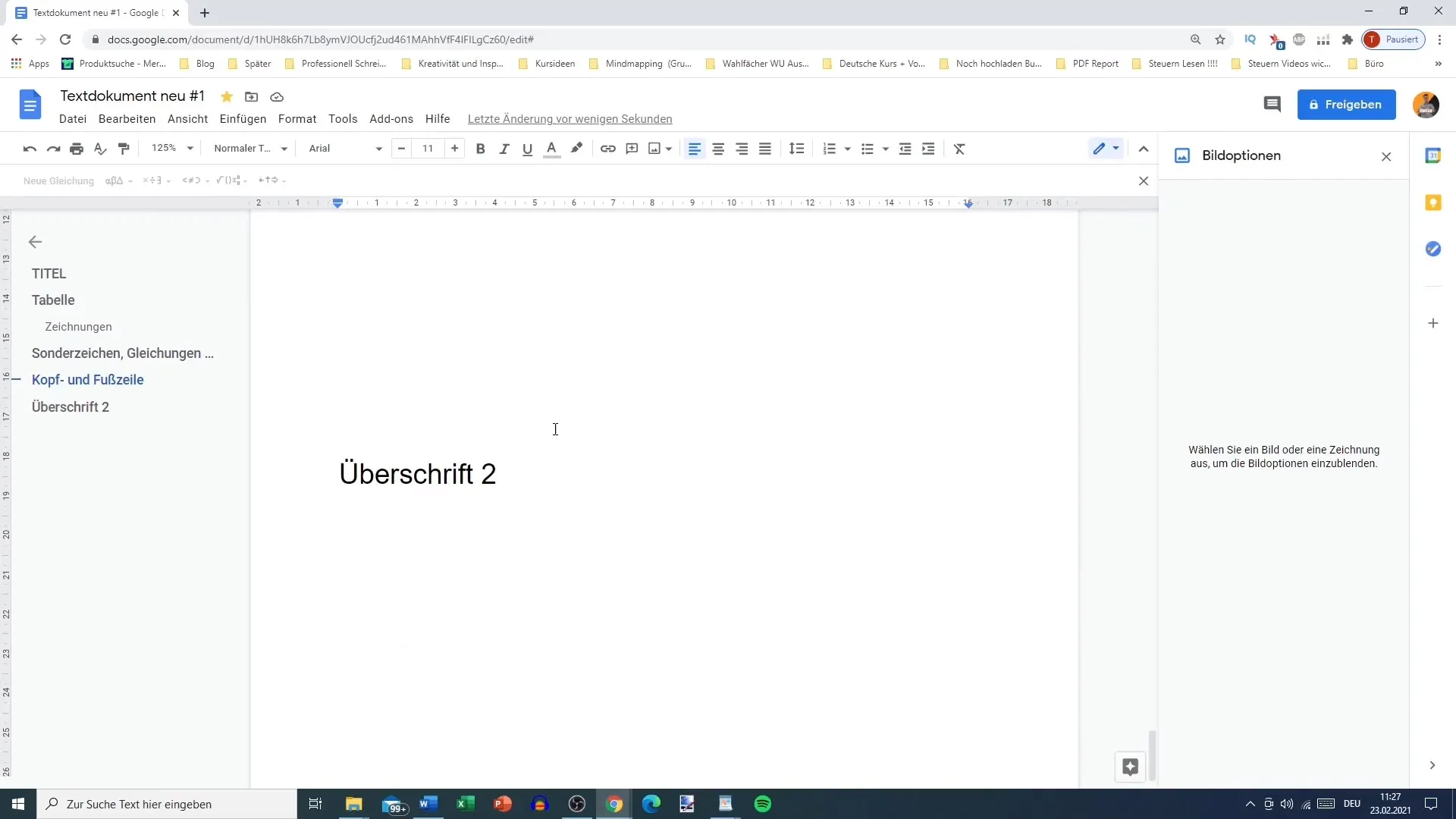
Passaggio 2: Selezione della numerazione delle pagine Una volta nel menu "Inserisci", scorri verso il basso fino a "Intestazioni e piè di pagina" e seleziona "Numeri di pagina". Questo aprirà le impostazioni corrispondenti per la numerazione delle pagine.
Passaggio 3: Definizione della posizione dei numeri di pagina Vedrai diverse opzioni per posizionare i numeri di pagina. Puoi decidere se i numeri devono apparire in alto a destra, in basso a destra o in un'altra posizione. Questa flessibilità ti consente di posizionare esattamente il numero di pagina dove desideri averlo.
Passaggio 4: Personalizzazione della prima pagina Qui puoi anche scegliere se la prima pagina del tuo documento debba avere un numero di pagina o meno. Questa opzione è particolarmente utile se la prima pagina è una copertina e non desideri alcuna numerazione per essa.
Passaggio 5: Selezione di intestazione o piè di pagina Nonostante le molte opzioni, devi decidere se i numeri di pagina devono apparire nell'intestazione o nel piè di pagina del tuo documento. Puoi quindi scegliere tra le due opzioni, a seconda di ciò che è più adatto al tuo documento specifico.
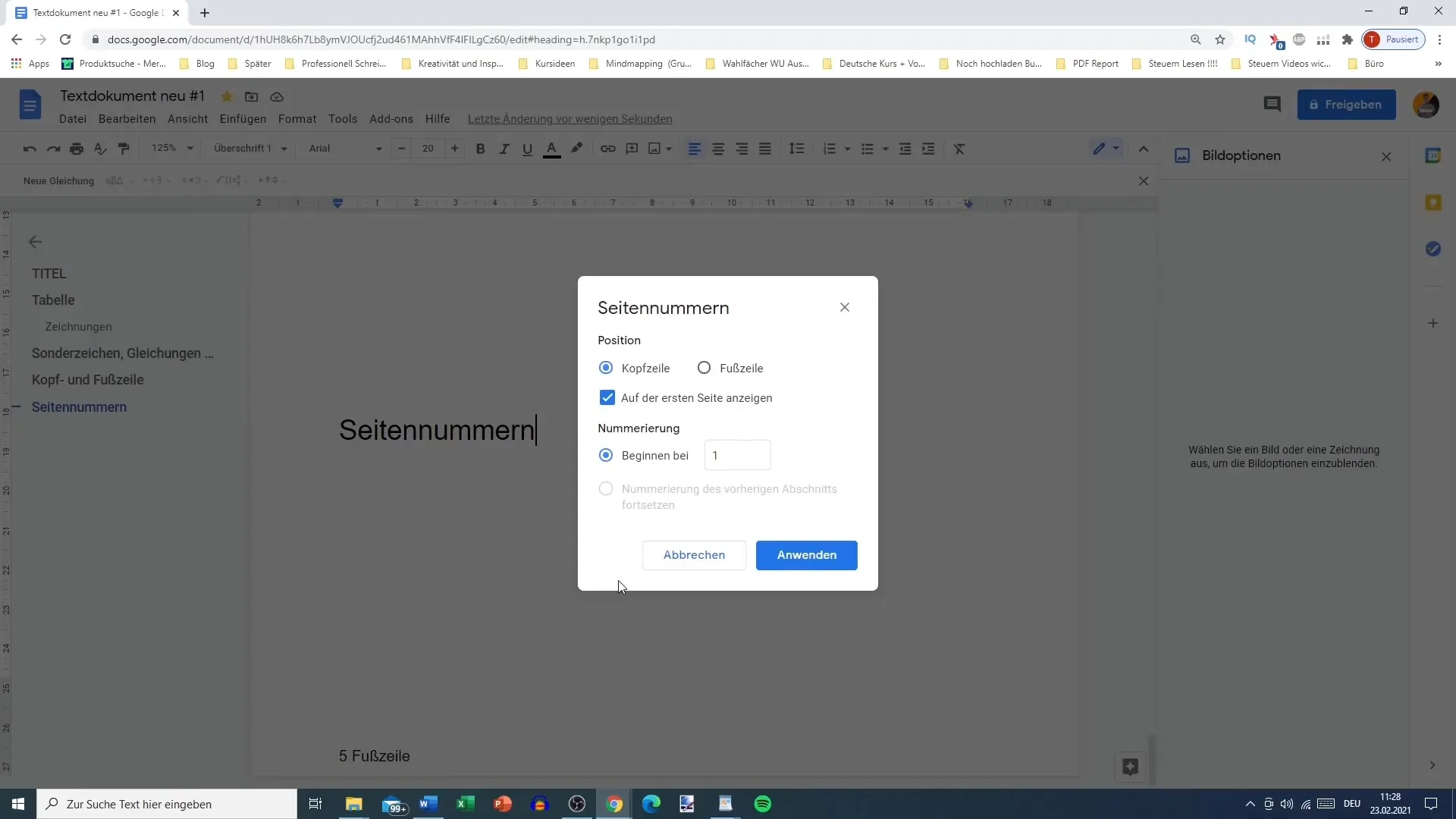
Passaggio 6: Definizione della pagina di inizio Hai anche la possibilità di selezionare il numero di inizio per la numerazione delle pagine. Ad esempio, puoi scegliere che il documento inizi con la pagina 1, anche se in realtà è la seconda pagina se la prima pagina (la copertina) viene esclusa.
Passaggio 7: Applicazione istantanea Se non sei sicuro di quale posizione sia la migliore, puoi selezionare la funzione "Inserisci" e quindi "Numeri di pagina in alto a destra". Questo aggiungerà automaticamente il numero di pagina nel punto che hai scelto.
Passaggio 8: Verifica delle impostazioni Se desideri attivare altre impostazioni come la visualizzazione del numero totale di pagine, assicurati di selezionarle attraverso il menu corrispondente. Può essere utile vedere il numero di pagine nel documento, ma non è necessario per tutti gli utenti.
Passaggio 9: Personalizzazione finale Ricontrolla tutte le impostazioni effettuate e assicurati che corrispondano alle tue esigenze. Puoi apportare modifiche in qualsiasi momento, nel caso in cui decida in seguito che desideri fare qualcosa di diverso. Chiudi tutti i menu per confermare le modifiche.
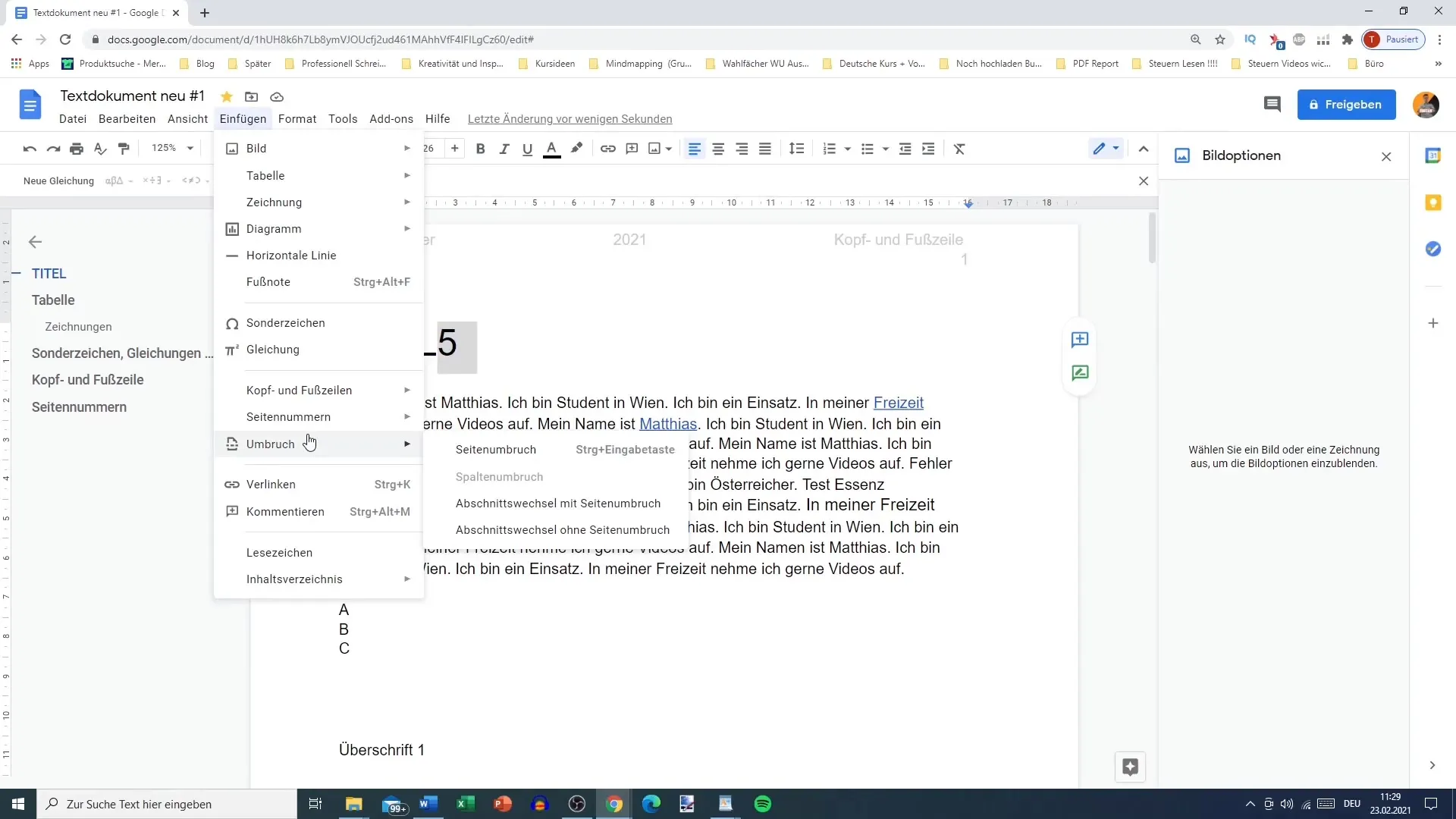
Sommario
In questo tutorial hai imparato come aggiungere e personalizzare i numeri di pagina in Google Docs. La scelta della posizione, la decisione sull'inclusione della prima pagina e la selezione del numero di partenza sono aspetti fondamentali per rendere il tuo documento professionale.
Domande frequenti
Quali sono i primi passi per la numerazione delle pagine?Scegli "Inserisci", poi "Intestazioni e piè di pagina" e infine "Numeri di pagina".
Posso escludere la prima pagina dalla numerazione?Sì, puoi scegliere l'opzione di escludere la prima pagina dalla numerazione.
Dove posso posizionare i numeri di pagina?Puoi posizionare i numeri di pagina nell'intestazione o nel piè di pagina, sia in alto a destra che in basso a destra.
Come posso far iniziare la numerazione da un numero specifico?Puoi modificare il numero di partenza per la numerazione delle pagine, ad esempio iniziando con il numero 2.
Come posso visualizzare il numero totale delle pagine?Puoi selezionare questa opzione nel menu per la numerazione delle pagine se attivi la visualizzazione del numero totale delle pagine.


